| Tips Excel | go to : Index | ||
Tip 049 |
|||
| Deze Tip werd geschreven door mezelf. | |||
| Rekenen met tijd - Deel 2 | |||
| Een ander voorbeeld. Je hebt de voormiddagshift, en de namiddagshift. Elk van de personeelsleden heeft een lunchbreak. Omdat dit niet voor elk personeelslid gelijk is heb ik hiervoor aan aparte kolom gemaakt, en rekenen we dit uit in de cel (F2) waar het aanvangsuur voor de namiddag wordt weergegeven (A). Dit wordt dus eind-uur van de voormidag + de lunchtijd. Of zoals in onderstaand voorbeeld D2+E2. Om beide shiften samen te tellen berekenen we het verschil per shift, en tellen deze samen. =(D2-C2)+(G2-F2) |
|||
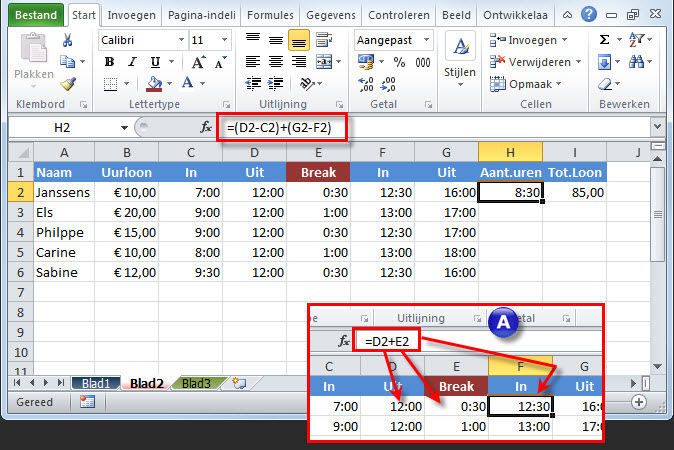 |
|||
| Nog een voorbeeld. Nu werkt er iemand in de nachtshift. Met andere woorden het begin-uur is later dan het eind-uur. De makkelijkste manier is hiervoor is de datum te typen voor het uur, beiden gescheiden door een spatie. Bijvoorbeeld: 1/12/2010 20.00 Op deze manier zal Excel steeds het correcte aantal uren verschil weten. In het voorbeeld hieronder zie je dat de persoon is begonnen om 20 uur en gestopt is om 4 uur, dus heeft hij acht uur gewerkt. |
|||
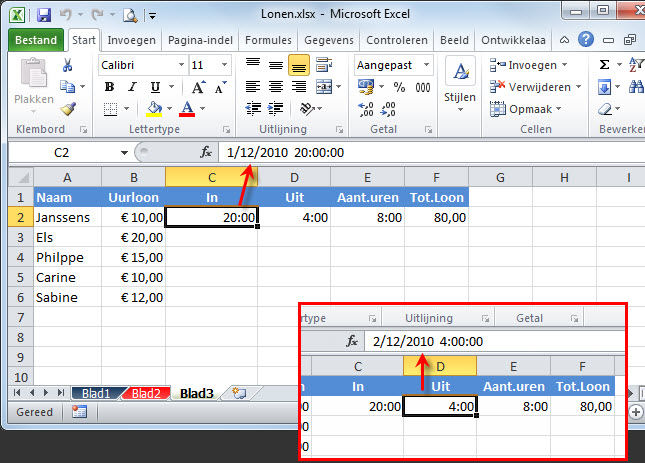 |
|||
| Wanneer de datum en het uur volledig verschijnt in de cel zoals in onderstaande afbeelding: | |||
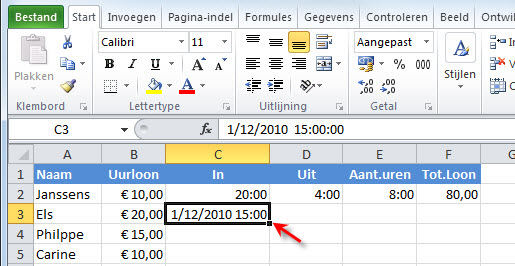 |
|||
| dan verwijder je al het overtollige in het celeigenschappenvenster: | |||
 |
|||
| Excel zal dan enkel het uur weergeven en de minuten (1) in de cel, maar alle informatie blijft bestaan.
Dit kun je zien in de formulebalk (2). |
|||
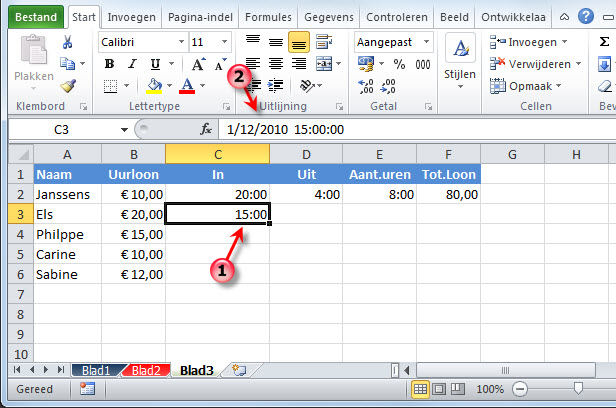 |
|||
| Terug naar Deel 1 | |||
| Ter informatie: GratisCursus.be denkt aan zijn cursisten, denk ook aan GratisCursus.be | |||
| > | |||
| Index | |||
copyright © 2012 - gratiscursus.be
![]()
>

